今天来给大家分享用AI软件来制作花朵的教程。
效果图:

下面是我们的图文教程
1:选择 文件—新建命令,在弹出的对话框中设置各项参数并单击 确定 按钮,新建一个145*130mm的文档。
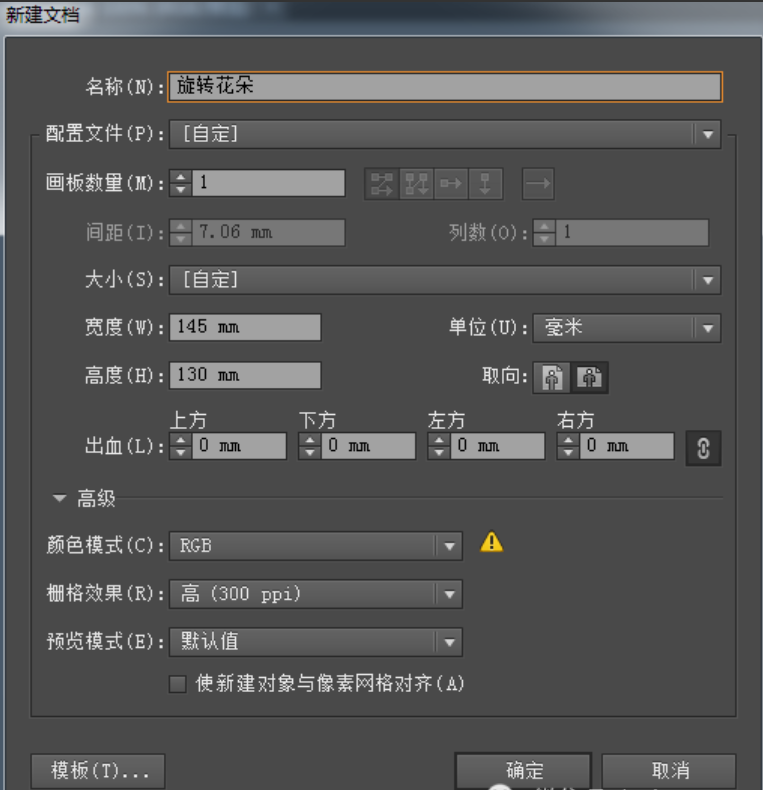
2:用【矩形工具】绘制一个跟画布一样大小的矩形,径向渐变颜色如下:

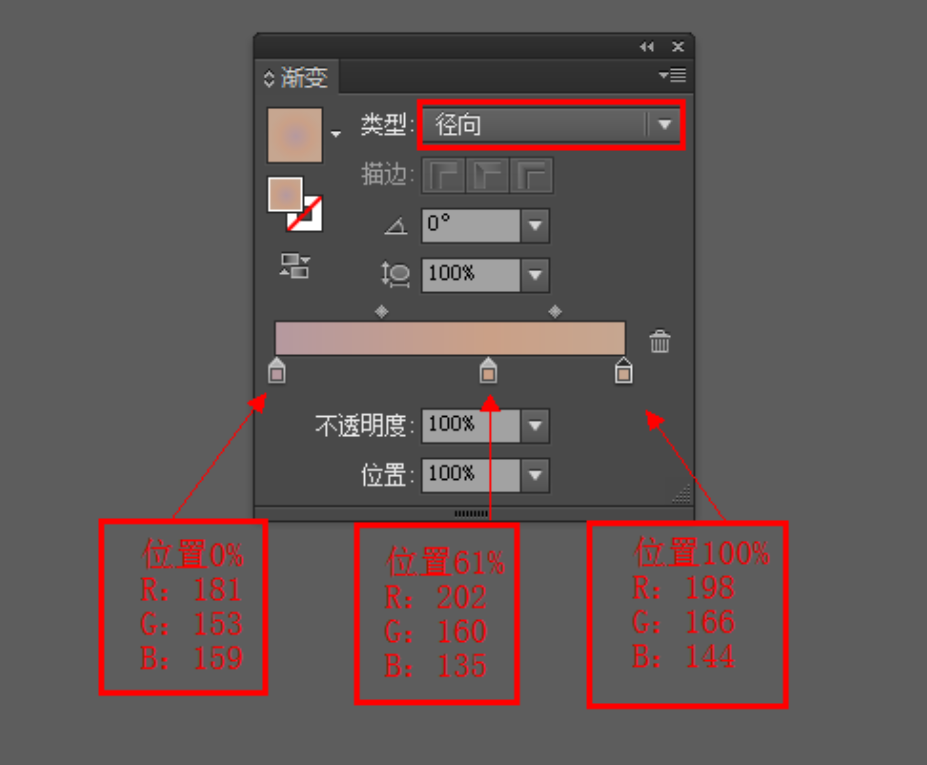
3、选择钢笔工具,绘制如下图形:
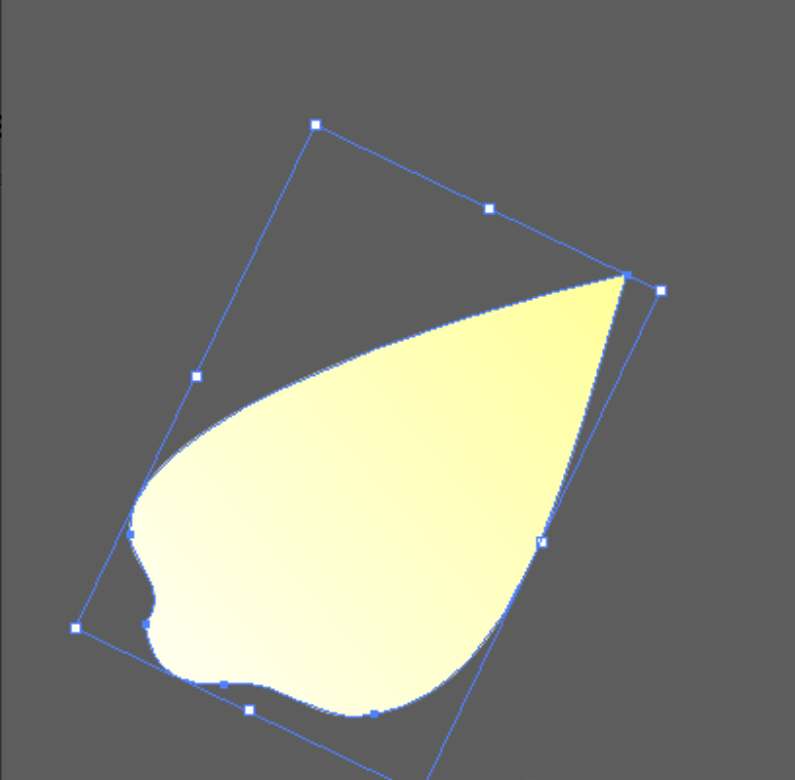
4、先复制一份备份,选中一个,选择旋转工具,定义旋转中心,旋转51.5度,单击复制,如下图:
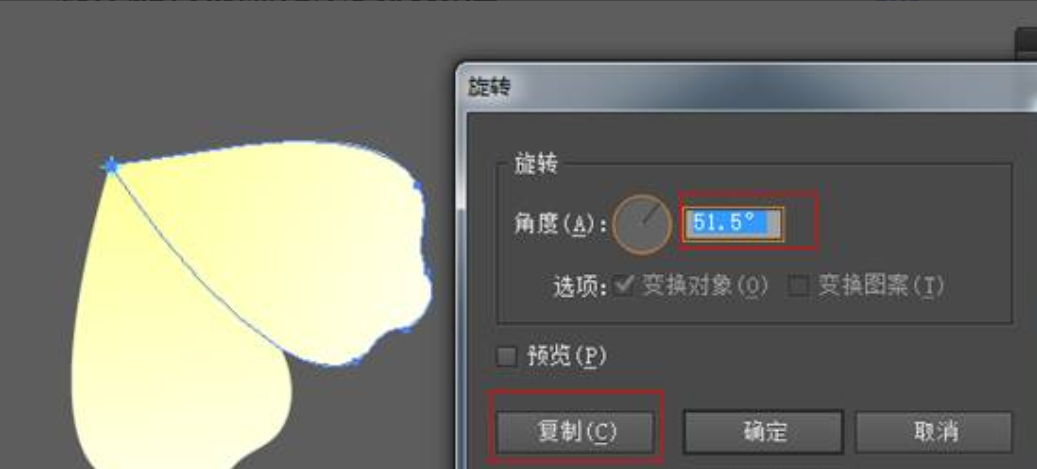
5、按下ctrl+D,直到得到如下图形:
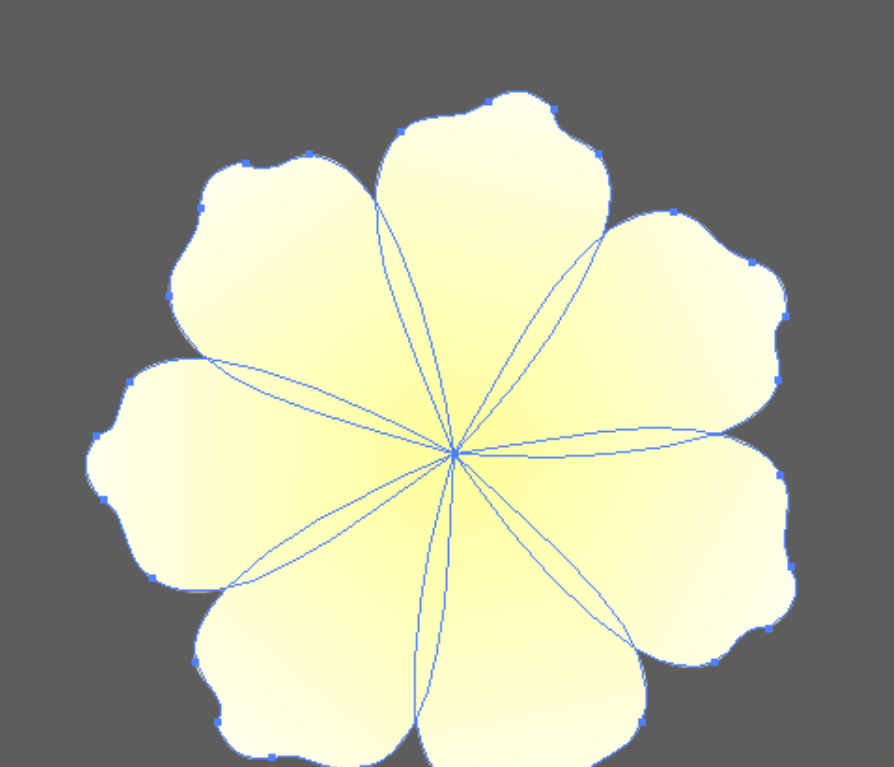
选中他们,窗口-路径查找器进行交集命令,得到如下图形:
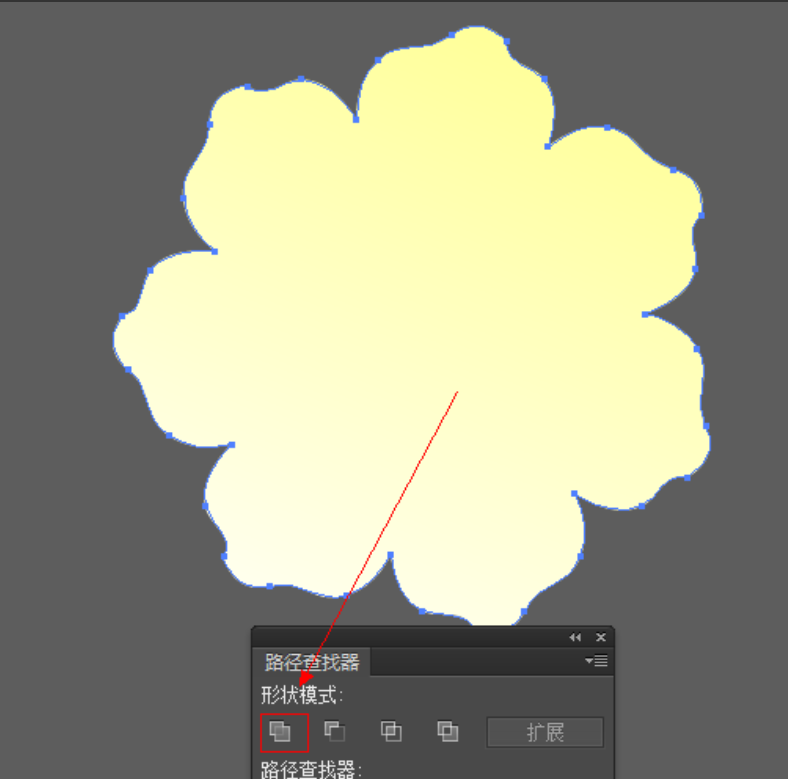
6、填充径向渐变,颜色数值如下:
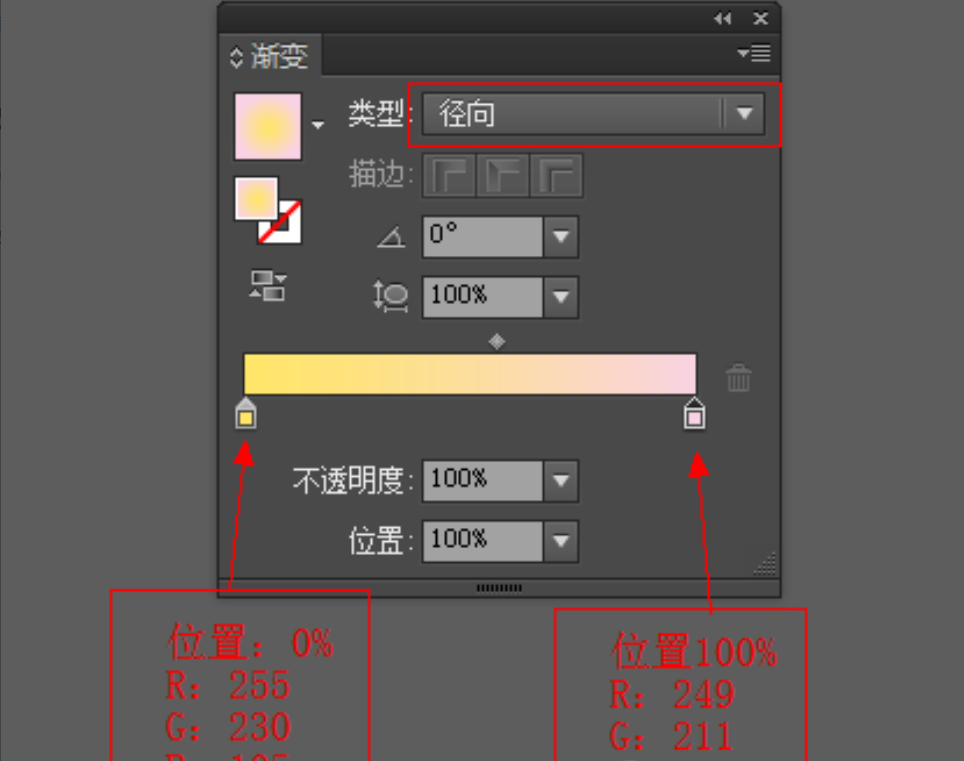
得到效果:
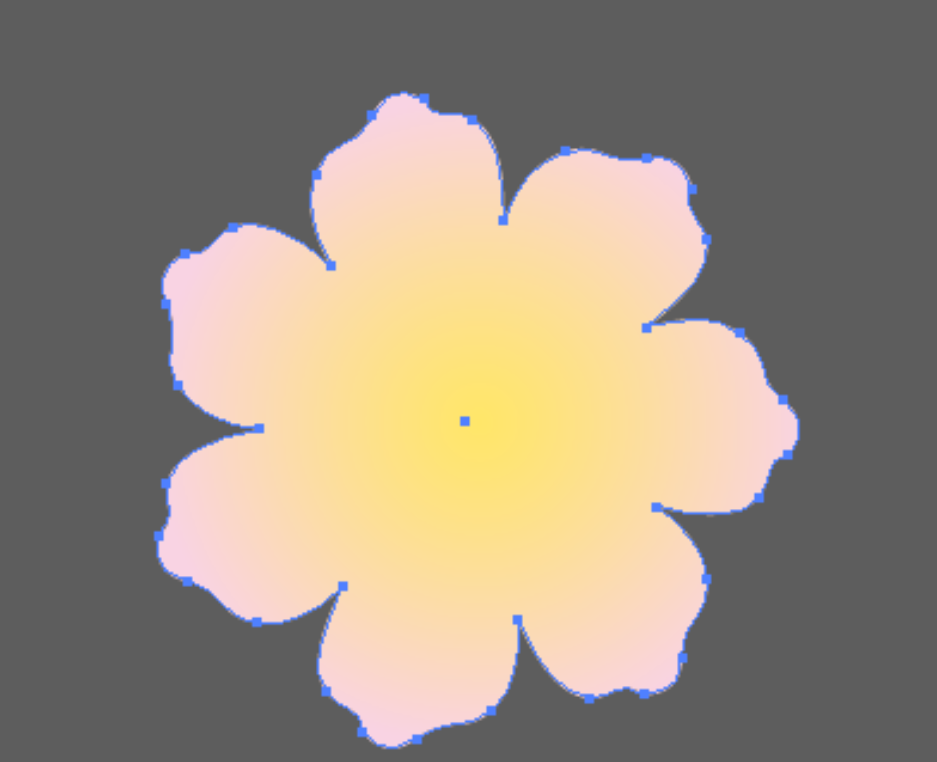
7、选中备份的花瓣,填充线性渐变,颜色数值如下,

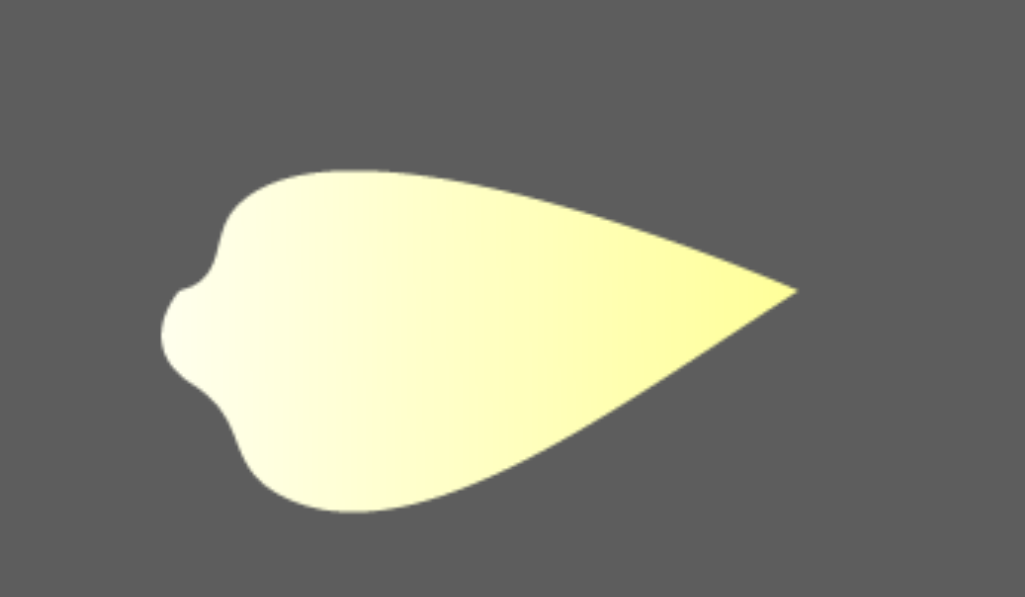
然后为其添加花蕊:
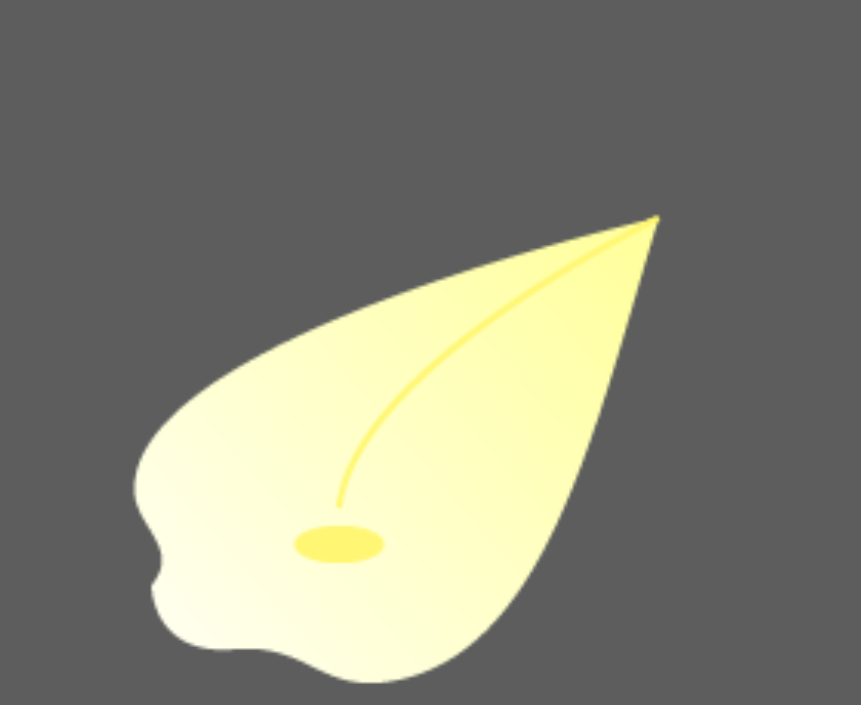
然后旋转60度复制得到下图:

8、和之前的花瓣对齐,

9、放到背景上面,添加装饰得到最终效果:

以上就是今天的内容,关注疯狂的美工官网,每天分享不同设计教程!

转载说明:欢迎转载本站所有文章,如需转载请注明来源于《疯狂的美工装修助手网站》。
本文链接:https://www.mgzxzs.com/ai/7177.html





